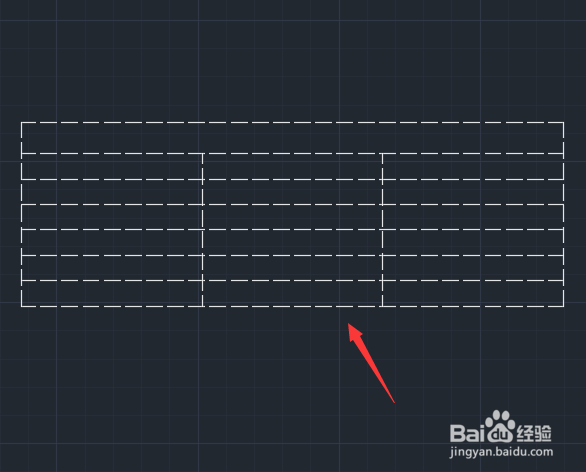1、我们将CAD这款软件打开,打开CAD之后进入到CAD的操作界面如图所示:

2、打开CAD之后我们再在注释里找到表格选项,如图所示:

3、点击表格选项在弹出的对话框内设置行数和列数分别为5和3,如图所示:
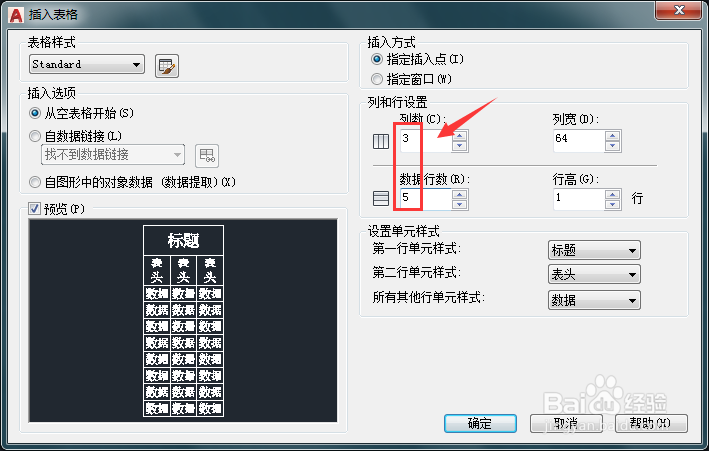
4、设置好之后可以看到我们就画出了表格,如图所示:

5、选择绘制的表格在修改里找到分解选项,如图所示:

6、点击分解之后我们将表格进行分解,将表格分解之后再在特性里找到我们需要的虚线选项,如图所示:
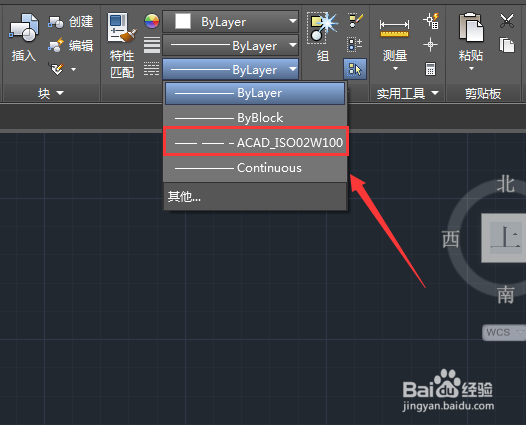
7、点击虚线之后我们就得到了需要的虚线表格,如图所示:
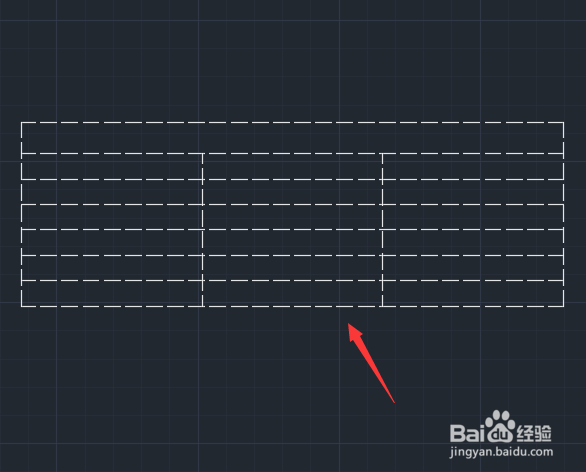
时间:2024-10-12 02:43:51
1、我们将CAD这款软件打开,打开CAD之后进入到CAD的操作界面如图所示:

2、打开CAD之后我们再在注释里找到表格选项,如图所示:

3、点击表格选项在弹出的对话框内设置行数和列数分别为5和3,如图所示:
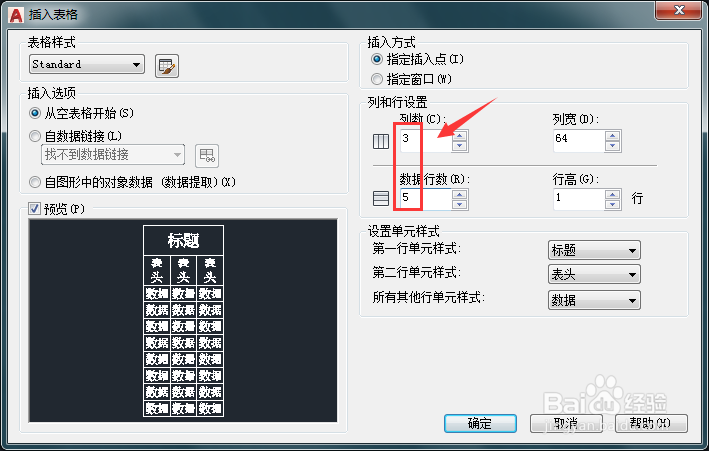
4、设置好之后可以看到我们就画出了表格,如图所示:

5、选择绘制的表格在修改里找到分解选项,如图所示:

6、点击分解之后我们将表格进行分解,将表格分解之后再在特性里找到我们需要的虚线选项,如图所示:
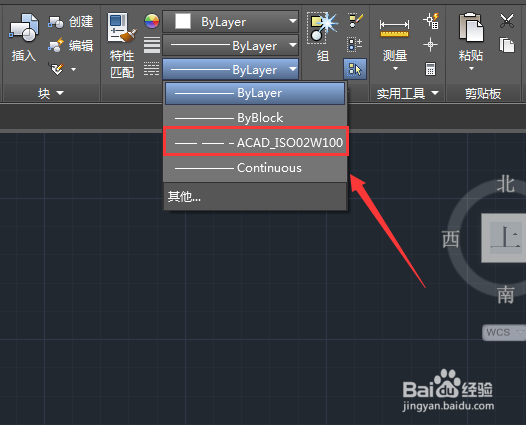
7、点击虚线之后我们就得到了需要的虚线表格,如图所示: